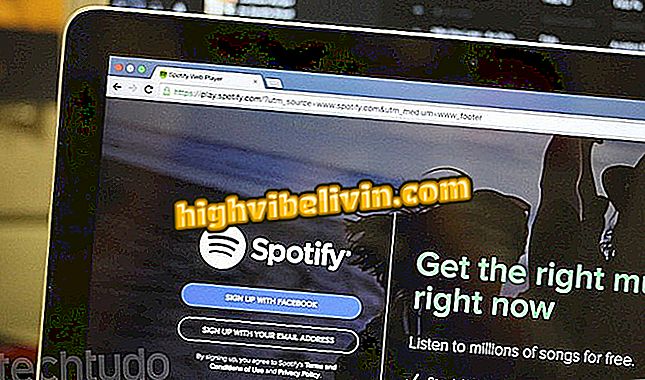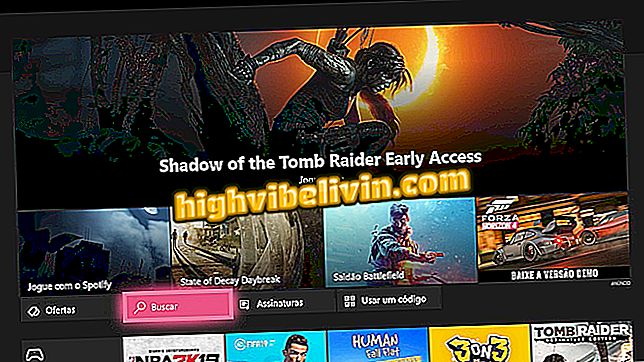Hur man använder Huji Cam för att skapa vintage-stiliserade bilder
Huji Cam är en gratis iPhone app (iOS) som simulerar en gammal kamera på din telefon. Förutom det nostalgiska utseendet, innehåller bilderna från appen slumpmässiga effekter som reflexer, fläckar och spöken - något ganska vanligt i analoga kameror. Appen lägger också till ett datumvattenmärke för bilderna.
I nästa walkthrough, här är hur du konfigurerar och använder Huji Cam-appens huvudfunktioner. Kom ihåg att appen för närvarande endast gäller för Apples smartphone-användare.
Vill du köpa mobiltelefon, TV och andra rabatterade produkter? Känn jämförelsen

Lär dig hur du använder Huji Cam-appen för att ta "gamla" foton från iPhone
Hur lyssnar du på ett ljud i WhatsApp innan du skickar det
Steg 1. Installera Huji Cam på din telefon. När du öppnar appen för första gången måste du ge några behörigheter. För att göra detta, tryck på den blå ikonen och i meddelandet som visas, tryck på "OK" och "Tillåt".

Tillåt appen att komma åt din mobilkamera
Steg 2. Tryck på "1998" -knappen för att öppna kameran. Tryck på den längre knappen på slutaren för att dölja ingångsskärmen och visa kamerabilderna.

Introduktionsskärm av Huji Cam
Steg 3. Alla programkommandon finns på höger sida av skärmen. I den första kolumnen tjänar den första knappen från topp till botten att växla mellan front- och bakkamera, följt av knappen som slår slumpmässiga effekter på eller av i bilderna. Nästa är timern, och äntligen kan du ställa in fotokvaliteten.

Programkontrollfunktioner
Steg 4. I den högra kolumnen med en grå bakgrund leder alternativet "Lab" till fotogalleriet från Huji Cam. Längre nedan är knappen som slår på och av blixten, som bara fungerar manuellt. Slutligen finns det slutarknappen som används för att ta bilder.

Kamerakontrollfunktioner
Steg 5. I galleriet trycker du på mittknappen längst upp på skärmen för att komma åt inställningarna. Därifrån kan du ställa in alternativen för vattenstämpel med datumet och importera bilderna från ditt galleri till appen (betald funktion). För att återgå till kameran, använd kamerans ikon som finns längst upp till vänster på skärmen.

Huji Cam Fotogalleri och alternativskärm
Steg 6. När du öppnar ett foto som tagits av Huji Cam kan du använda ikonerna som visas under bilden för att respektive dela fotot på sociala nätverk, spara bilden i mobiltelefonens galleri eller radera den.

Hantera bilder tagna med Huji Cam
Njut av tipsen att använda Huji Cam och ta bilder med nostalgiska effekter med hjälp av iPhone.
Är det möjligt att radera bilder på iPhone, men behåll bilderna på iCloud? Upptäck i forumet.